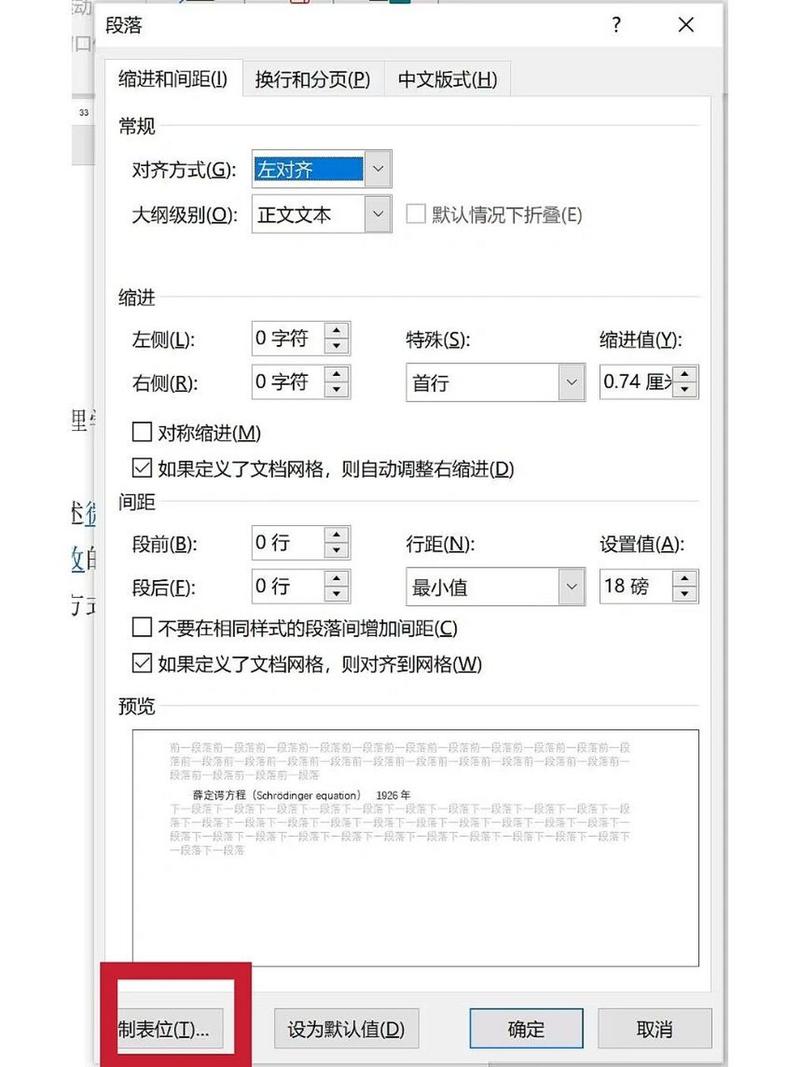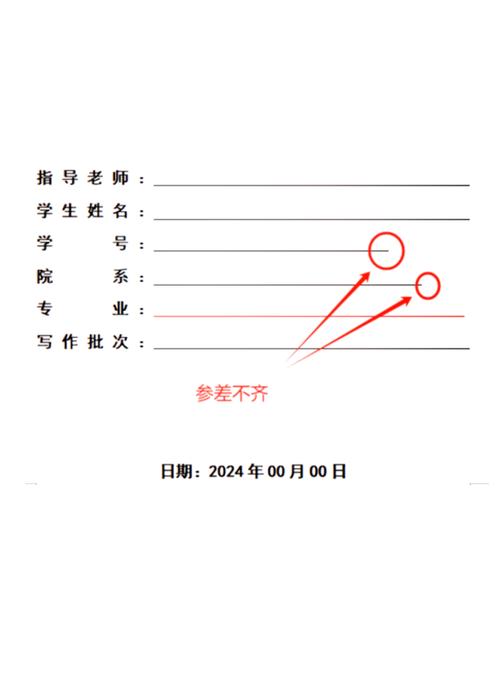在 Word 文档中,对齐文字是一项常见且重要的操作,它能让文档看起来更加整洁、专业,无论是单排文字还是多排文字,Word 都提供了多种方法来实现对齐,以下是一些常见的方法:
单排文字对齐
1、利用【调整宽度】:先按住【Alt】键拖动鼠标选中需要对齐的所有文字,然后点击【开始】,在“段落”栏点击【中文版式】展开下拉菜单,选择【调整宽度】,在弹出的“调整宽度”对话框中,【新文字宽度】后的默认字符数一般是所有选中文字中的最大字符数,可直接按默认最大字符数对齐即可(也可根据自行需要输入大于最大字符数的数值,这样文字间不会过于拥挤),然后点击【确定】,文字就快速对齐了。
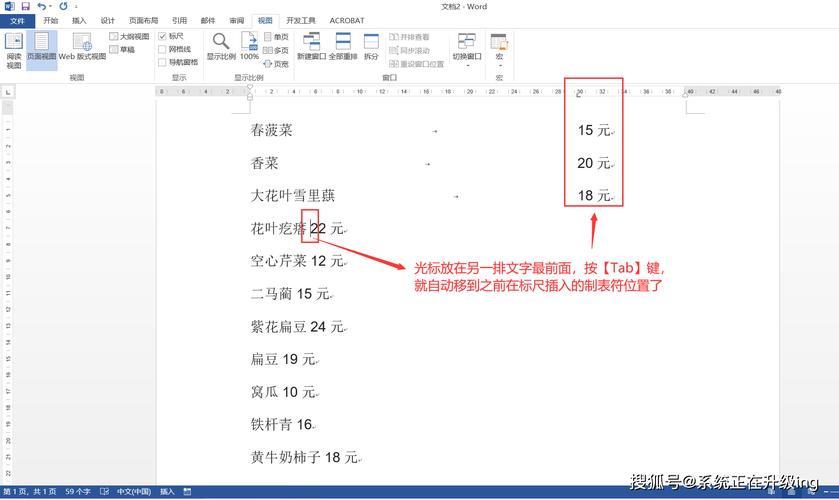
2、使用制表位:选中要对齐的文本,点击【视图】,选中【标尺】,在文字需要对齐的位置设置【制表位】,接着鼠标点击文本前,然后再按一个【Tab】键,立马就对齐了,若需要调整整排文字整体左右移动,可以点击标尺上插入的制表符左右移动来继续调整两排文字距离。
多排文字对齐
1、使用表格对齐法信息很多又长短不一,最直接的方法就是将文本转换成表格来对齐,选中文字后,点击【插入】-【表格】,选择【文本转换成表格】,接下来设置好列数,点击【确定】;再点击【边框】,最后选择【无框线】即可。
2、利用标尺和制表符:选中所有要对齐的文字,点击【视图】,在“显示”栏将【标尺】勾选打开,在上方标尺合适的位置点击一下,插入一个制表符,再将光标放在需要对齐的另一排文字最前面,按【Tab】键,就自动移到之前在标尺插入制表符的位置上了。
3、设置段落对齐方式:选中需要对齐的多排文字,在菜单栏中,找到“开始”选项卡,在“段落”区域中,有左对齐、居中对齐、右对齐和两端对齐的按钮,选择需要的对齐方式,点击即可完成对齐。
掌握这些 Word 字行对齐的方法和技巧,能够显著提升文档排版的效率和质量,无论是撰写正式的报告、论文,还是制作日常的办公文档,合理运用这些功能,都能让文字排列整齐有序,增强文档的可读性和专业性。
以上就是关于“word字行怎么对齐”的问题,朋友们可以点击主页了解更多内容,希望可以够帮助大家!